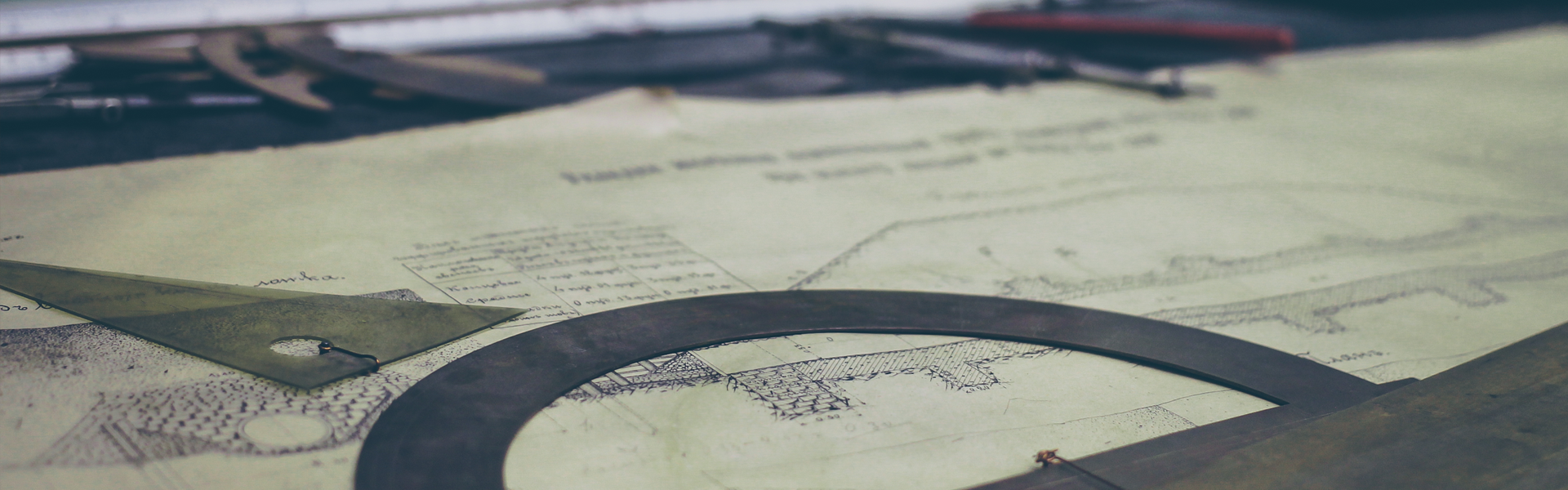1. 아이폰을 아이튠즈 혹은 아이클라우드에 백업한다.
2. 아이폰을 백업에서 복원하면, 카카오톡 재인증도 필요없고 모든 대화창이 백업 시점 기준으로 복구가 된다.
3. 대화창에서 나간 경우에도, 복구를 하면 대화창이 살아난다.
#주의#
* 대화창을 나갔다가 새로운 대화창을 같은 대화상대와 이미 생성한 경우에 어떻게 되는지 모름.
*아이폰 백업 시점으로의 복원이기 때문에 백업의 빈도에 따라서 복원 할 수 있는 시점이 달라짐.
*같은 백업으로 여러 기기에 복원 했을 경우에 어떻게 되는지도 모름.
'Misc' 카테고리의 다른 글
| 맥킨토시 램 업그레이드 (0) | 2015.09.26 |
|---|---|
| (Mac OS) 맥에서 아이폰사진 외장 메모리로 바로 옮기는 방법 (0) | 2015.09.25 |